
Más úsáideoir Instagram tú, b’fhéidir gur thug tú faoi deara nach bhfuil sé de chumas ag an bhfeidhmchlár téacs a chóipeáil. Féachfaimid inniu ar conas is féidir an srian seo a shárú.
Cóipeáil téacs ar Instagram
Ó eisiúintí an-luath Instagram, ní raibh an cumas ag an bhfeidhmchlár téacs a chóipeáil, mar shampla, ó thuairisc ar ghrianghraif. Agus fiú tar éis do Facebook an tseirbhís a fháil, tá an teorannú seo fós ann.
Ach ós rud é go mbíonn go leor faisnéise suimiúla ann go minic sna tráchtanna ar na poist nach mór a chóipeáil, tá úsáideoirí ag lorg bealaí chun a bplean a chur i bhfeidhm.
Modh 1: Cóipeáil Ceadaigh Simplí do Google Chrome
Ní chomh fada ó shin, tháinig athrú tábhachtach i bhfeidhm ar shuíomh Instagram - bhí an cumas téacs a chóipeáil sa bhrabhsálaí teoranta. Ar ámharaí an tsaoil, le breiseán simplí amháin do Google Chrome, is féidir leat an cumas na blúirí téacs atá uait a roghnú a athfhionnadh agus iad a chur leis an gearrthaisce.
- Téigh chuig Google Chrome ón nasc thíos agus íoslódáil an breiseán Simple Allow Copy, agus ansin é a shuiteáil i do bhrabhsálaí.
- Oscail suíomh Instagram, agus ansin an foilseachán inar mian leat an téacs a chóipeáil. Cliceáil ar an deilbhín Cóipeáil Lig Simplí sa chúinne uachtarach ar dheis (ba chóir go mbeadh dath air).
- Anois déan iarracht an téacs a chóipeáil - is féidir leat é a roghnú arís go héasca agus é a chur leis an gearrthaisce.
Íoslódáil Cóip Lig Simplí
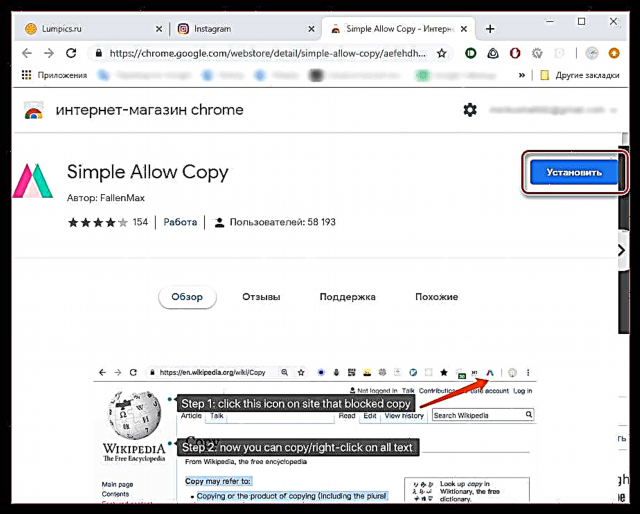
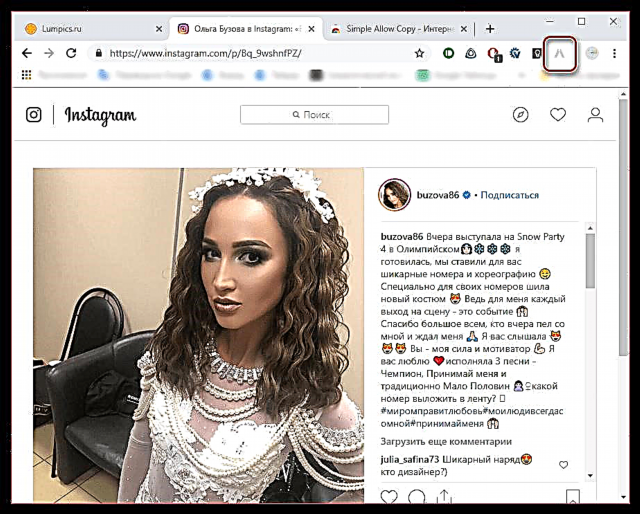

Modh 2: Deaschliceáil Shona do Mozilla Firefox
Más úsáideoir Mozilla Firefox tú, cuirtear breiseán speisialta i bhfeidhm don bhrabhsálaí seo freisin, rud a ligeann duit an cumas téacs a chóipeáil a athoscailt.
- Sa bhrabhsálaí, cliceáil ar an nasc thíos chun an breiseán Shona Deaschliceáil a shuiteáil.
Íoslódáil Deaschliceáil Shona
- Téigh go suíomh Gréasáin Instagram agus oscail an foilseachán atá uait. I mbarra seoladh an bhrabhsálaí feicfidh tú deilbhín beag luiche crosáilte amach i gciorcal dearg. Cliceáil air chun an breiseán ar an láithreán seo a ghníomhachtú.
- Anois déan iarracht an tuairisc nó an trácht a chóipeáil - as seo amach tá an ghné seo ar fáil arís.


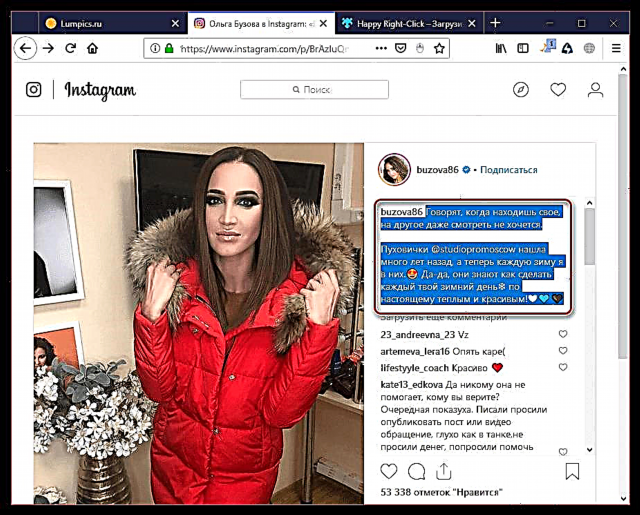
Modh 3: Painéal an Fhorbróra i mbrabhsálaí ar ríomhaire
Bealach réasúnta simplí chun téacs a chóipeáil ó Instagram in aon bhrabhsálaí, mura bhfuil aon bhealach ann uirlisí tríú páirtí a úsáid. Oiriúnach d'aon bhrabhsálaithe.
- Oscail an íomhá óna dteastaíonn uait an téacs a chóipeáil ar Instagram.
- Brúigh an eochair F12. Tar éis nóiméad, beidh painéal breise le feiceáil ar an scáileán ina gcaithfidh tú an deilbhín a thaispeántar sa phictiúr thíos a roghnú, nó teaglaim eochracha a chlóscríobh Ctrl + Shift + C..
- Téigh os cionn an tuairisc agus ansin cliceáil air leis an gcnaipe luiche ar chlé.
- Taispeánfar tuairisc ar phainéal na bhforbróirí (má tá an téacs in Instagram roinnte ina mhíreanna, roinnfear é ina chodanna éagsúla ar an bpainéal). Cliceáil faoi dhó ar phíosa téacs leis an gcnaipe luiche ar chlé, roghnaigh é, agus ansin cóipeáil ag úsáid aicearra an mhéarchláir Ctrl + C..
- Oscail aon eagarthóir tástála ar do ríomhaire (fiú amháin a dhéanfaidh Notepad caighdeánach) agus greamaigh an fhaisnéis atá stóráilte sa ghearrthaisce ag baint úsáide as aicearra an mhéarchláir Ctrl + V.. Déan oibríocht den chineál céanna le gach blúire téacs.


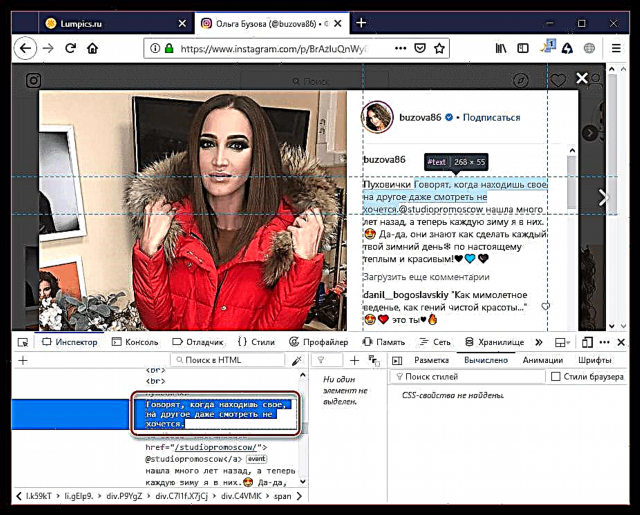

Modh 4: Fón cliste
Ar an gcaoi chéanna, agus an leagan gréasáin á úsáid agat, is féidir leat an fhaisnéis riachtanach a fháil ar d’fhón cliste.
- Chun tús a chur leis, seoladh an feidhmchlár Instagram, agus ansin an foilseachán atá ag teastáil a oscailt, as a ndéanfar an tuairisc nó na tráchtanna a chóipeáil.
- Beartaíonn sa limistéar uachtarach ar dheis ar an deilbhín le trí phonc chun roghchlár breise a oscailt, ansin roghnaigh "Comhroinn".
- Sa fhuinneog a osclaítear, sconna ar an gcnaipe Nasc Cóipeála. Anois tá sí ar an gearrthaisce.
- Seoladh aon bhrabhsálaí ar d’fhón cliste. Gníomhachtaigh an barra seoltaí agus greamaigh an nasc a cóipeáladh roimhe seo ann. Roghnaigh cnaipe Téigh go.
- Osclófar an foilseachán a bhfuil suim agat ann a leanúint ar an scáileán. Coinnigh do mhéar ar an téacs ar feadh i bhfad, agus ina dhiaidh sin is cosúil go gcuirfidh marcanna béim air, caithfear iad a chur ag tús agus ag deireadh na blúire spéise. Ar deireadh, roghnaigh an cnaipe Cóip.




Modh 5: Teileagram
Tá an modh oiriúnach más gá duit tuairisc ar an leathanach nó ar fhoilseachán ar leith a fháil. Tá an tseirbhís Telegram suimiúil i láthair bots atá in ann feidhmeanna éagsúla a chomhlíonadh. Ar aghaidh, beimid ag díriú ar an bot, atá in ann grianghraif, físeáin, agus tuairisc a bhaint as an bpost.
Íoslódáil Telegram do iPhone
- Seoladh Teileagram. Cluaisín "Teagmhálacha"sa ghraf "Cuardaigh le teagmhálaithe agus le daoine"bot cuardaigh "@instasavegrambot". Oscail an toradh a fuarthas.
- Tar éis an cnaipe a bhrú "Tosaigh", beidh treoir bheag le húsáid le feiceáil ar an scáileán. Más gá duit tuairisc phróifíle a fháil, ba cheart duit teachtaireacht a sheoladh chuig an bot san fhormáid "@ ainm úsáideora". Más mian leat tuairisc ar an bhfoilseachán, ba cheart duit nasc a chur isteach ann.
- Chun seo a dhéanamh, lainseáil feidhmchlár Instagram, agus ansin an foilseachán lena ndéanfar tuilleadh oibre. Beartaíonn sa chúinne uachtarach ar dheis ar dheilbhín an éilips agus roghnaigh "Comhroinn". I bhfuinneog nua ba chóir duit an cnaipe a bhrú Nasc Cóipeála. Tar éis sin, is féidir leat filleadh ar Telegram.
- Aibhsigh an líne dialóige i Telegram agus roghnaigh an cnaipe Greamaigh. Seol teachtaireacht chuig an bot.
- Mar fhreagra air sin, tiocfaidh dhá theachtaireacht láithreach: beidh grianghraf nó físeán ón bhfoilseachán i gceann amháin, agus beidh tuairisc air sa dara ceann, ar féidir é a chóipeáil go héasca anois.
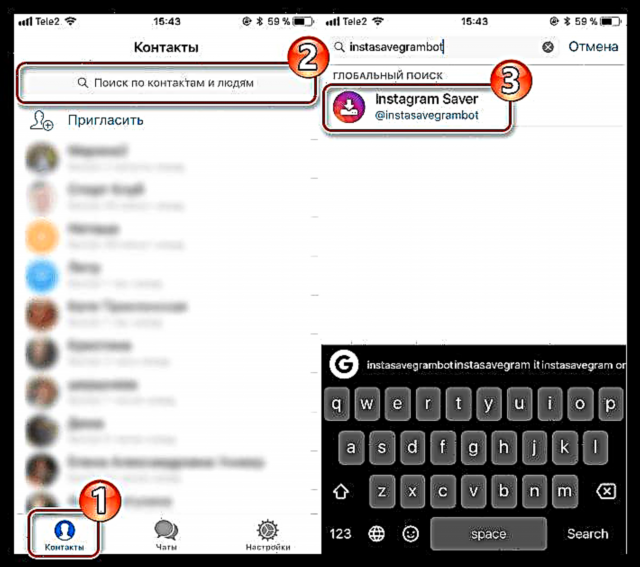



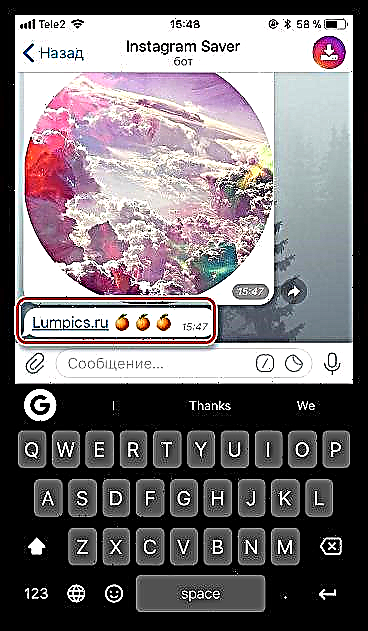
Mar a fheiceann tú, is furasta an fhaisnéis spéisiúil ó Instagram a chóipeáil. Má tá ceisteanna agat fós, cuir iad sna tuairimí.











